- Microsoft Store는 Windows 10 용 새 프로그램 및 게임을위한 훌륭한 소스이므로이를 사용하면 큰 이점을 얻을 수 있습니다.
- Microsoft Store 사용이 마음에 들지 않으면이 문서에서 다른 방법들 동일한 앱과 게임을 얻을 수 있습니다.
- 일반적인 Microsoft Store 오류에 대한 추가 수정 사항을 찾고 있다면 다음을 확인하세요. 이 페이지.

이 소프트웨어는 드라이버를 계속 실행하여 일반적인 컴퓨터 오류 및 하드웨어 오류로부터 안전하게 보호합니다. 간단한 3 단계로 모든 드라이버를 확인하세요.
- DriverFix 다운로드 (확인 된 다운로드 파일).
- 딸깍 하는 소리 스캔 시작 문제가있는 모든 드라이버를 찾습니다.
- 딸깍 하는 소리 드라이버 업데이트 새 버전을 얻고 시스템 오작동을 방지합니다.
- DriverFix가 다운로드되었습니다. 0 이번 달 독자.
일부 사용자가 게시했습니다. 포럼 0x803fb107에 대해 마이크로 소프트 스토어 오류. 이 오류는 일부 사용자가 MS Store에서 게임을 다운로드하려고 할 때 발생합니다.
오류 0x803fb107은 주로 윈도우 10 사용자가 Microsoft Store에서 게임 및 기타 앱을 다운로드하지 못하도록하는 문제. 그러나 사용자는 아래 해결 방법으로 해당 오류를 수정했습니다.
MS Store 0x803fb107 오류를 어떻게 수정합니까?
1. 로그 아웃하고 MS Store에 다시 로그인
- Microsoft Store 바로 가기를 클릭하십시오. 메뉴를 시작하다.
- MS Store 창의 오른쪽 상단에있는 계정 버튼을 클릭합니다.
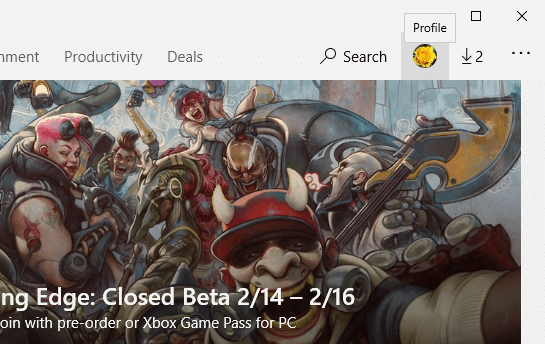
- 계정을 선택하십시오.
- 클릭 로그 아웃 선택권.
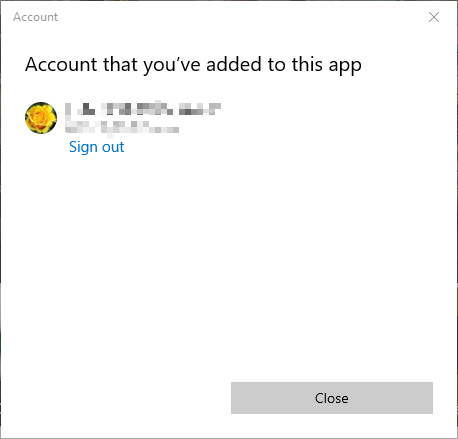
- 그런 다음 계정 버튼을 다시 클릭하십시오.
- 딸깍 하는 소리 로그인을 클릭 한 다음 계정을 선택합니다.
- 클릭 계속하다 단추.
2. Windows Store 앱 문제 해결사 열기
- Windows 키 + S 핫키를 누릅니다.
- 키워드 입력 문제 해결 검색 창에서.
- 그런 다음 설정 문제 해결, 열립니다 설정 바로 아래 스냅 샷에서와 같이.
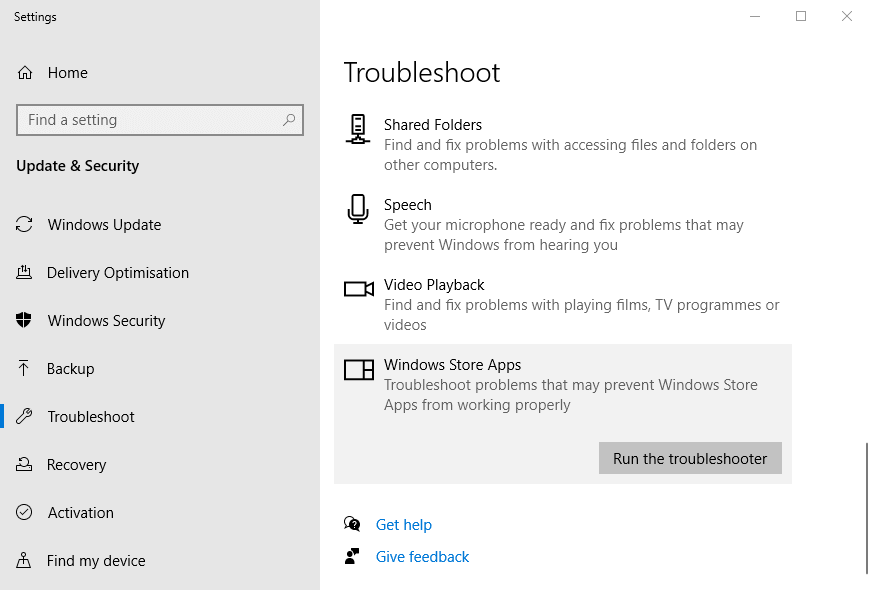
- Windows Store 앱을 선택하여 문제 해결사 실행 단추.
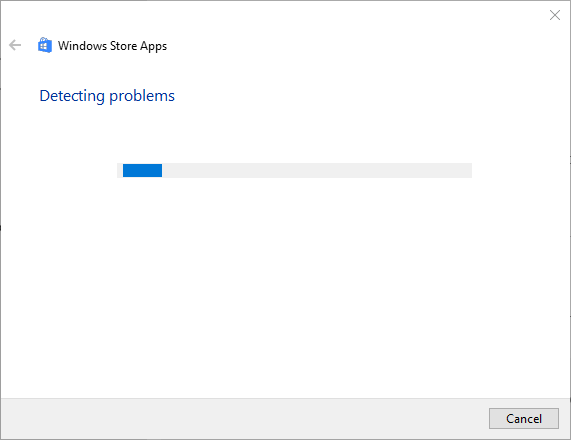
- 딸깍 하는 소리 이 수정 사항 적용 문제 해결사가 잠재적 인 해결 방법을 제공하는 경우
3. 명령 프롬프트를 통해 Microsoft Store 캐시 재설정
- 보도 시작
- 클릭 검색하려면 여기에 입력하세요. 작업 표시 줄 버튼.
- 입력 cmd 검색하기 위해 명령 프롬프트
- 명령 프롬프트를 마우스 오른쪽 버튼으로 클릭하여 관리자 권한으로 실행 선택권.
- 시작하다 wsreset.exe을 누르고 리턴 키.
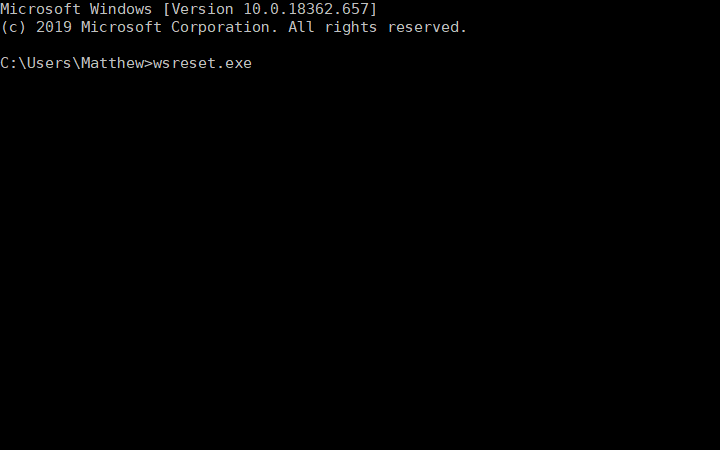
- MS Store를 재설정 한 후 Windows 10을 다시 시작하십시오.
4. PowerShell을 사용하여 Microsoft Store 재설정
- Windows 10의 검색 창을 엽니 다.
- 키워드 입력 PowerShell 검색 창에서.
- Windows PowerShell을 마우스 오른쪽 단추로 클릭하고 관리자 권한으로 실행 상승 된 사용자 권한으로 열 수 있습니다.
- 다음 명령을 입력하십시오.
- Get-AppXPackage -AllUsers -Name Microsoft. WindowsStore | Foreach {Add-AppxPackage -DisableDevelopmentMode -Register“$ ($ _. InstallLocation) AppXManifest.xml”-Verbose}.
- 해당 명령을 복사하여 PowerShell에 붙여 넣을 수 있습니다. Ctrl + C 과 Ctrl + V 단축키.
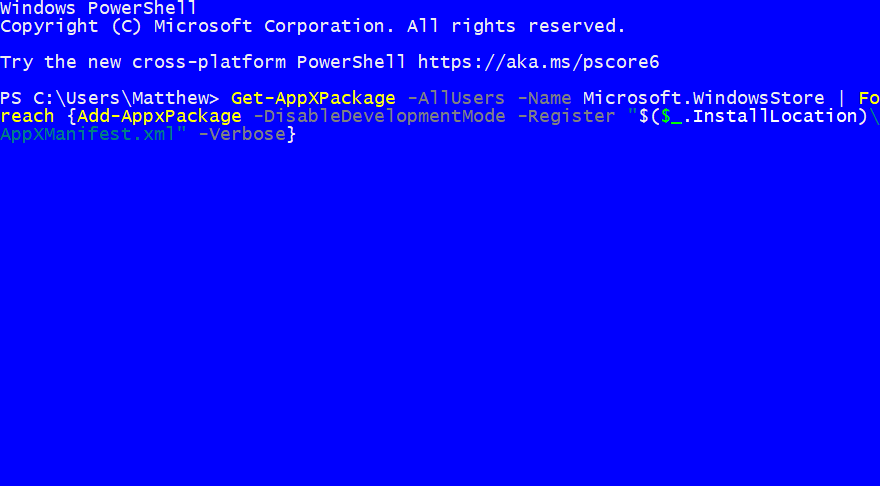
- 누르는 것을 잊지 마세요 시작하다 명령을 시작합니다.
- 그런 다음 데스크톱 또는 노트북을 재부팅하십시오.
5. Windows 10 재설치
- 검색 유틸리티를 열고 키워드를 입력하십시오 초기화 텍스트 상자에.
- 이 PC 재설정을 클릭하여 바로 아래 표시된대로 설정을 엽니 다.
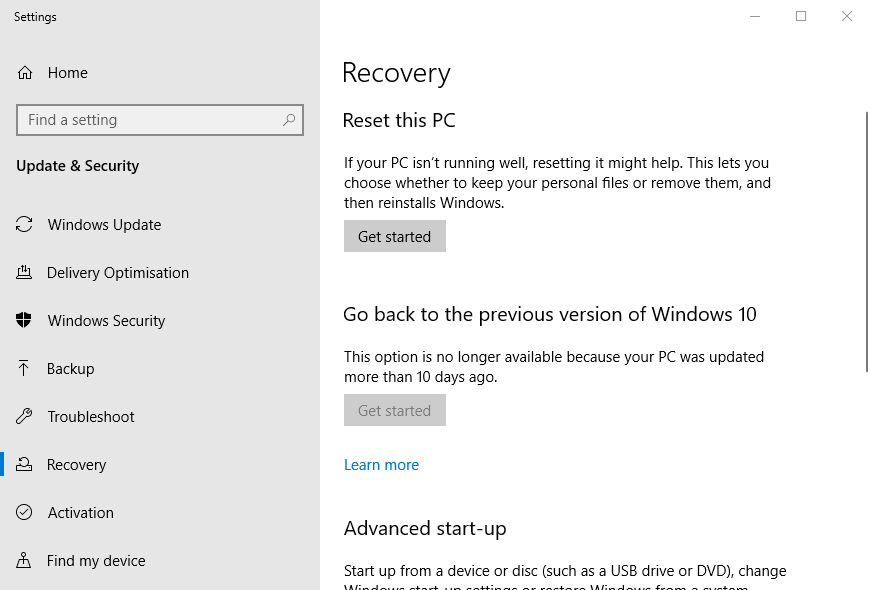
- 프레스 시작하다 버튼을 눌러이 PC 초기화 창을 엽니 다.
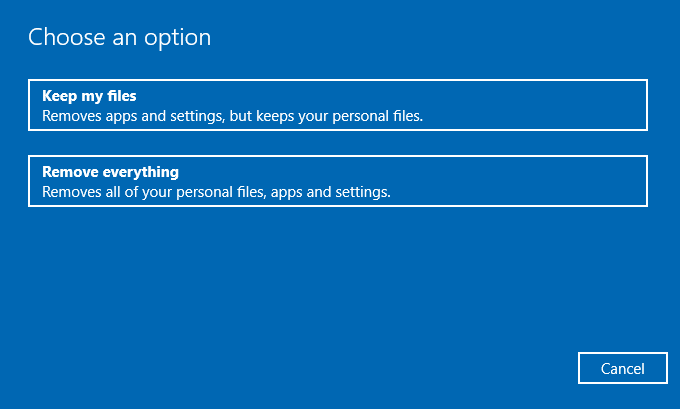
- 선택 내 파일 보관 선택권.
- 눌러 다음 계속하려면 버튼을 누르십시오.
- 딸깍 하는 소리 초기화.
노트 : 이 방법은 문제 해결에 성공할 확률이 가장 높지만 모든 데이터가 손실 될 수도 있습니다. 따라서 지원 이 방법을 진행하기 전에.
사용자 데이터에 영향을주지 않고 Windows 설정을 기본값으로 복원 할 수있는보다 효율적이고 편리한 솔루션을 찾는 것이 좋습니다.
시스템을 이전 상태로 복원하면 여러 시스템 문제를 해결할 수 있습니다. 시스템을 안전하게 복원하는 더 간단한 방법은 모든 작업을 수행 할 수있는 특수 도구를 사용하는 것입니다.
Restoro 는 자동으로 PC에서 문제 파일을 검색하고 제대로 작동하지 않는 이전 버전으로 오작동하는 모든 중요한 Windows 시스템 파일을 교체합니다.
이 작업을 수행하는 방법은 다음과 같습니다.
- Restoro 다운로드 및 설치.
- 응용 프로그램을 시작하십시오.
- 시스템 안정성 문제를 찾을 때까지 기다리십시오.
- 프레스 수리 시작.
- 모든 변경 사항을 적용하려면 PC를 다시 시작하십시오.
기본 제공 시스템 복원 도구는 Windows를 이전 버전으로 되돌 리므로 복원 지점을 만든 후 저장 한 소중한 데이터를 잃을 수 있습니다. 언제든지 시스템을 수리 전 상태로 되돌릴 수 있습니다.
⇒ Restoro 받기
부인 성명:특정 작업을 수행하려면이 프로그램을 무료 버전에서 업그레이드해야합니다.
이러한 해결 방법은 수많은 사용자의 오류 0x803fb107을 수정했습니다. 따라서 동일한 문제를 해결할 가능성이 큽니다.
아래 댓글 섹션에 메시지를 남겨서 위에서 언급 한 방법 중 가장 적합한 방법을 알려주십시오.


